要完成工作流定义,请将图层添加到组并自动执行 AutoCAD 命令。然后保存并测试工作流。
注:
此练习使用在练习 1:自动对图层分组中修改的工作流。
完成工作流定义的步骤
- 如果在练习 1:自动对图层分组中启动的工作流尚未打开,请将其打开。
- 从活动面板中拖动“运行 AutoCAD 命令”活动,并将其放置在工作流中 LoopAddLayers 活动之后。
使用命令行选项将当前地图另存为一个单独的 DWG 文件。可以运行在命令行输入的任何命令。
由于此活动适用于整个地图,因此不必执行循环操作。因而,可以将此活动放置在 LoopAddLayers 活动的外部
- 双击“运行 AutoCAD 命令”活动,并按如下方式设置其参数:
- 对于“命令”,输入 mapexportcurrentmaptodwg。
- 在“显示可选参数”下,将“显示名称”更改为“将地图另存为 DWG 文件”。
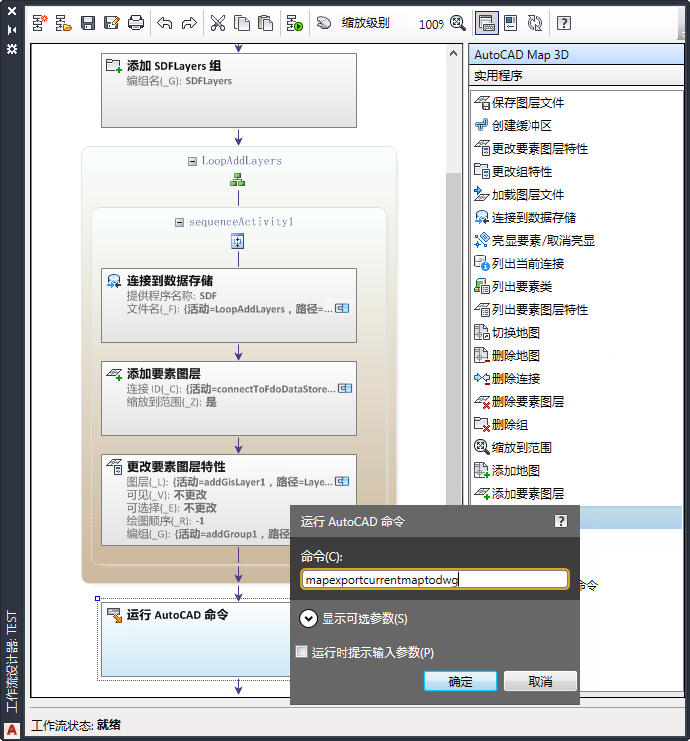
将“运行 AutoCAD 命令”活动添加到 LoopSaveLayers 活动的前面。输入命令名称。
运行工作流时,系统会提示您输入 DWG 文件的位置和文件名。如果需要,可以将这些参数指定为工作流的一部分。
- 展开 LoopSaveLayers 活动。
此活动将当前地图中的每个图层另存为 .layer 文件保存在指定的文件夹中
- 双击“保存图层文件”活动,并指定 .layer 文件的文件夹。单击“确定”。
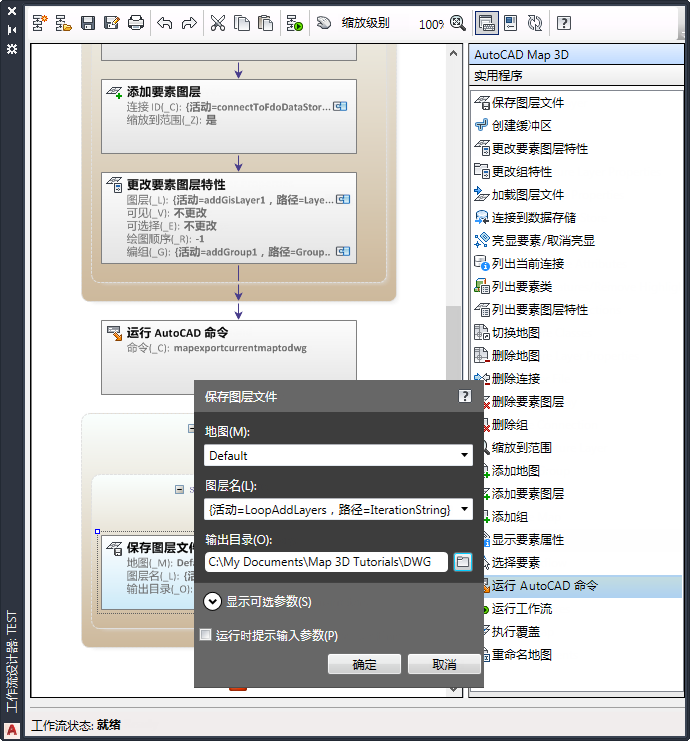
更改“保存图层文件”活动的输出目录。
- 保存工作流。
- 将工作流设计器保持为打开状态。
要继续此教程,请转至练习 3:运行工作流。